发布时间:2015-10-19 16: 02: 36
在MindMapper思维导图中结合F6功能,能够很快的将一份文档转化为思维导图,下面小编就告诉你这其中的诀窍。
首先我们做些必要的准备工作,包括打开MindMapper思维导图以及文本文档,将MindMapper界面和文本窗口并排放置,在自动粘贴模式下暂时不可以使用任何命令,这一点要注意。
我们按下F6键,等待界面的左上角出现“停止自动粘贴模式”提示后,表示开始自动粘贴功能。
接下来我们就可以使用MindMapperF6功能,直接在文本中截取文字进行使用,我们可以直接看到被选取的文字插入导图形成主题分支的过程。
在这里,我们不用频繁的在文本和MindMapper窗口之中相互切换,因为这两个窗口并列打开着,这也是MindMapper新版本的设置。“停止自动粘贴模式”提示在窗口上方显示,我们可以随时将鼠标移到MindMapper界面,换选添加主题分支,对于不是很长的文本我么可以一次性把导图做完。
此外,MindMapper支持同时在多个文本问价上反复使用自动粘贴功能,甚至支持在多个文件及网页上连续对同一副导图进行自动粘贴,只要文件中的文字可以被复制,我们就能够自动粘贴。
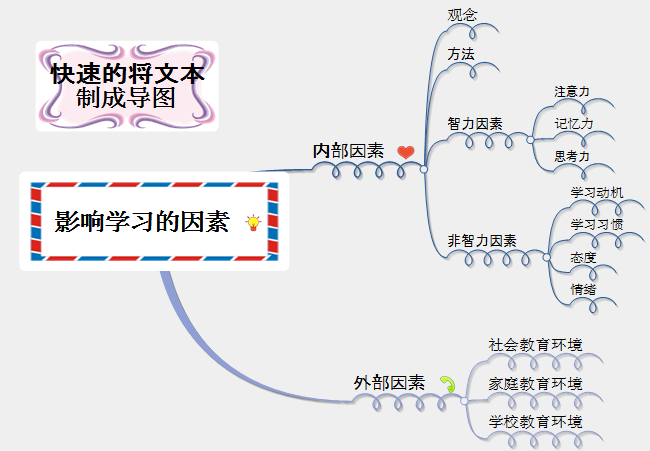
想要了解更多的关于MindMapper使用方法可以参考服务中心。
展开阅读全文
︾